iOS 푸시 알림, 파이어베이스에 APN 키, 인증서 등록하기
최신 방법 - 인증 키
이 링크를 참고한 것인데, 애플 사이트가 영어로 돼 있고 스샷도 없어서 내 설명을 보는 편이 이해하기 쉬울 거다: https://firebase.google.com/docs/cloud-messaging/ios/certs?hl=ko
- 애플 개발자 센터의 어카운트에서 Certificates, Identifier & Profiles를 선택한다.
- 좌측 사이드바 메뉴에서 Keys를 선택한다.
- 그리고 Keys+ 버튼을 누른다.
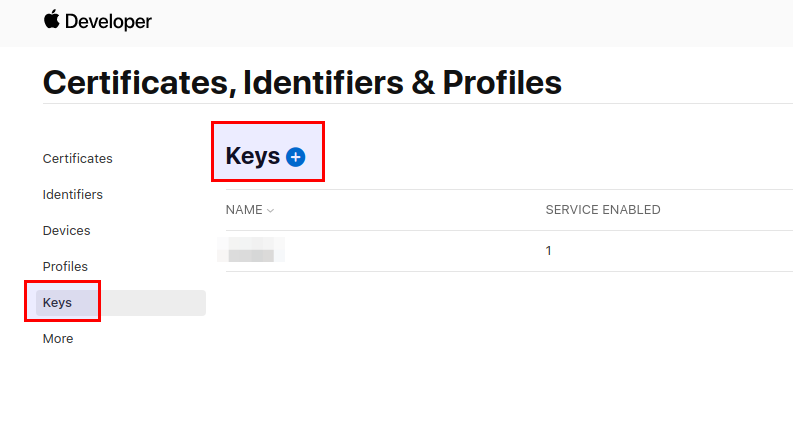
- Key Name을 입력하고 Apple Push Notifications service (APNs)에 체크하고 Continue를 누른다.
- 나온 설명을 복사해서 저장하고, 키를 다운로드한다. 키는 다시 다운로드할 수 없기 때문에 잘 보관한다.
이후 Firebase에서 APN 인증 키 등록을 해 주면 된다.
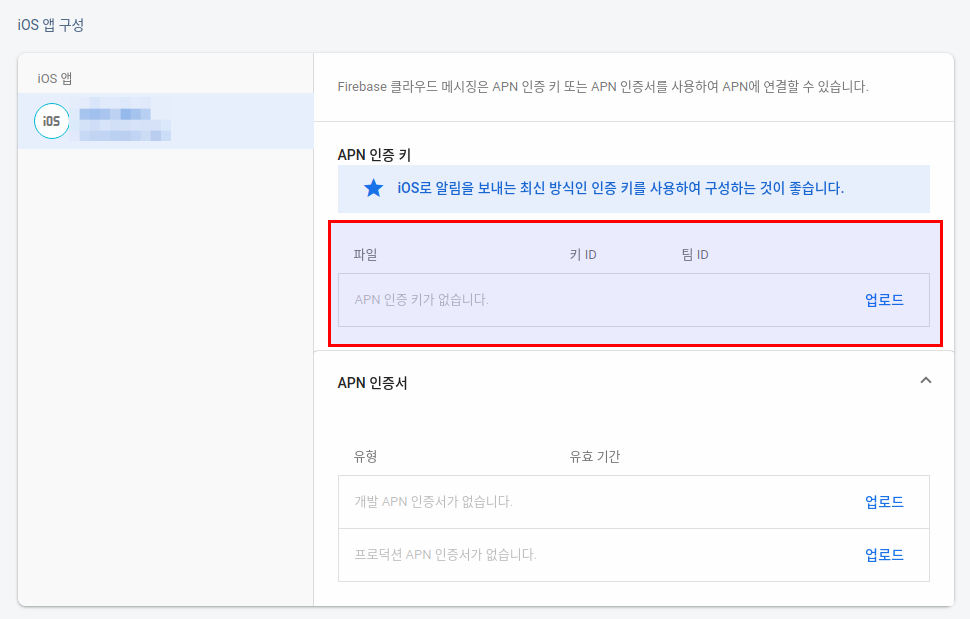
이 키는 여러 앱에서 사용할 수 있다.
아래는 과거의 방법에 대한 설명이다. 작동은 하지만 복잡하고 매년 키를 갱신해야 하는 반면 위 문서는 간편하고, 매년 키를 갱신할 필요도 없다.
과거의 방법 - 인증서
!!! 이 방법보다는 위의 방법을 사용하세요 !!!
iOS의 푸시 알림 등록은 안드로이드보다 훨씬 까다롭다. 매번 아래 동영상을 참고해서 인증서를 생성하고 업로드하고 다운로드하고 다시 업로드해 인증서 등록을 마쳤는데, 그냥 문서로 정리해 두는 편이 좋을 듯해 이번엔 정리를 했다.
거의 혼자 볼 용도로 정리한 것이니, 정리가 덜 돼 있어도 양해 바란다.
- 키체인 접근 > 인증서 지원 > 인증기관에서 인증서 요청 / 이메일 입력, 이름, 디스크에 저장됨으로.
- 프로젝트 설정 > Capabilities > Push Notification > On
- https://developer.apple.com/account/resources/identifiers/(Certificates, Identifiers & Profiles > Identifiers)로 이동. 거기서 Push Notifications > Configure > Development SSL Certificate > Create Certificate > 아까 만든
CertificateSigningRequest.certSigningRequest파일 업로드 후 생성된 파일 다운로드(aps_development.cer). / Production SSL Certificate에 같은CertificateSigningRequest.certSigningRequest파일을 업로드해도 된다. - 다운로드한 파일 실행하면 키체인 접근에 임포트됨. (분류는 그냥 로그인으로 선택.)
- 키체인 접근에서 방금 임포트한 키체인을 내보내기 한다.
p12확장자가 선택돼 있으면 되고, 파일명은forFirebase라고 한다(aps.cer이면forFirebaseProduction이라고 짓자). 키체인 암호를 입력하라고 하는데 입력한다. 빈 값도 된다. 맥의 로그인 암호 입력하라고 하는데 입력해 준다. 그럼 익스포트 된다. - 파이어베이스로 이동해서 iOS 프로젝트 선택하고, 설정 > 클라우드 메시징 > APN 인증서 > 개발 APN 인증서 > 업로드. 아까 내보내기 한
forFirebase.p12파일을 업로드한다. (제품 APN 인증서엔forFirebaseProduction.p12를 업로드하면 된다.)